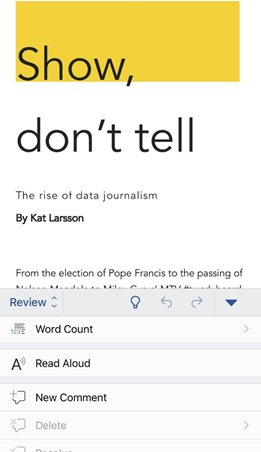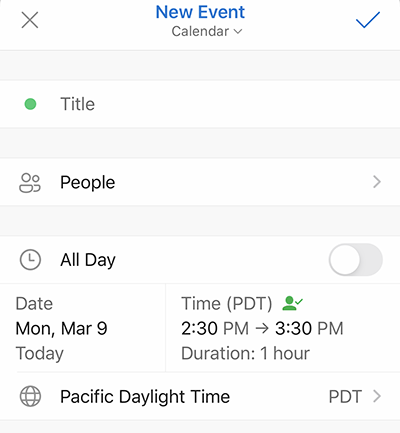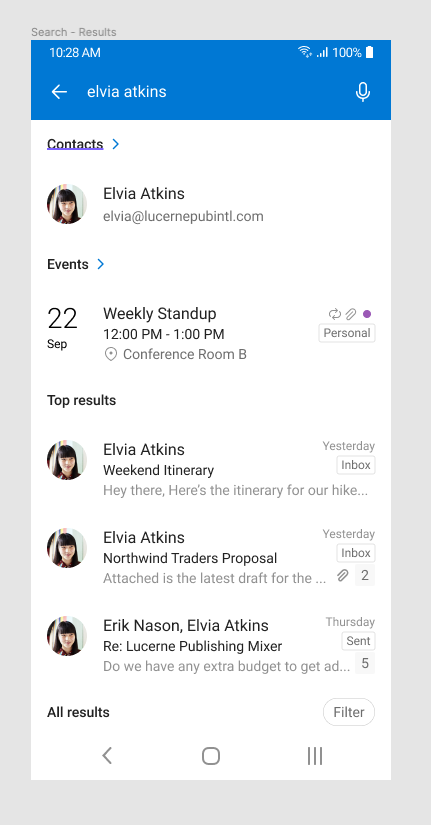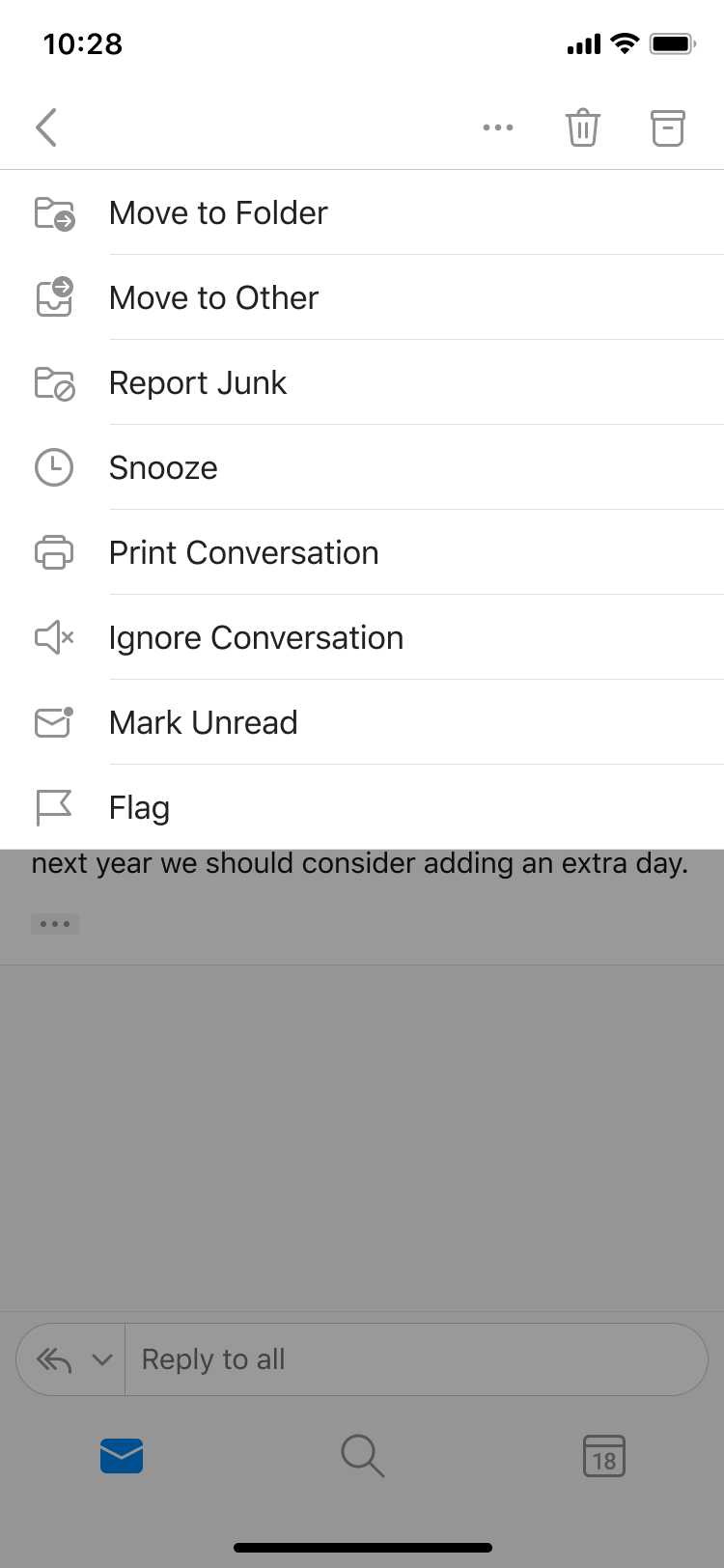L'ultima build di Office iOS Insider Preview offre una miriade di nuove funzionalità
3 minuto. leggere
Edizione del
Leggi la nostra pagina informativa per scoprire come puoi aiutare MSPoweruser a sostenere il team editoriale Per saperne di più

Microsoft ha rilasciato una nuova Office Build per Office Insider su iOS. Il nuovo Costruzione dell'ufficio 200427 per iOS offre numerose nuove importanti funzionalità a Word, PowerPoint e Outlook.
Con l'ultimo aggiornamento Office Insider Build installato, gli utenti iOS potranno aprire più documenti affiancati in Word e PowerPoint. Questa funzionalità, tuttavia, richiederà iPadOS 13. Potrai leggere i tuoi documenti anche sul tuo iPhone o iPad. Inoltre, gli utenti potranno pianificare riunioni in diversi fusi orari. La risposta alla ricerca del calendario e la risposta alla ricerca delle persone sono altre due nuove funzionalità degne di nota nell'ultimo Office Insider Build per iOS. Potete vedere il changelog ufficiale qui sotto.
changelog
Word
Leggere ad alta voce
Questa funzionalità relativa al parlato ti consente di ascoltare il tuo documento Word sul tuo iPhone o iPad. Utilizza Leggi ad alta voce per correggere le bozze, aumentare la comprensione (le parole vengono evidenziate mentre vengono lette per aiutarti a seguire) e il consumo durante il multitasking.
Sebbene non sia nuova, questa funzionalità ha appena ricevuto diversi aggiornamenti. Due sono voci di qualità superiore, più naturali e piacevoli da ascoltare oltre al rilevamento automatico della lingua. Ad esempio, il tuo testo spagnolo verrà ora letto con una voce spagnola!
Parola, PowerPoint
Apri più documenti*
Sfrutta lo schermo più grande del tuo iPad con il nuovo supporto multi-finestra in Word e PowerPoint. Apri e lavora su due documenti o mazzi affiancati.
Puoi accedere a questa funzione in alcuni modi:
- Tocca, tieni premuto e trascina un documento da File elenco all'interno dell'app per aprirlo affiancato.
- In Word o PowerPoint scorri verso l'alto dalla parte inferiore dello schermo e apri il Dock. Quindi tocca e tieni premuta la seconda app e trascinala dal dock sul bordo sinistro o destro dello schermo. Quindi tocca il documento per aprirlo.
- In Word o PowerPoint, accedi a Recenti, Condivisi e Aperti visualizzazioni nella schermata iniziale dell'app, tocca il pulsante "..." nell'elenco dei file, quindi toccare Apri in una nuova finestra.
*Questa funzionalità richiede iPadOS 13.
Outlook
Pianifica semplicemente le riunioni in diversi fusi orari
Stiamo semplificando la collaborazione con colleghi di diversi fusi orari consentendoti di scegliere un fuso orario diverso durante la pianificazione delle riunioni per garantire che l'orario funzioni bene per tutti i soggetti coinvolti. Per abilitare, creare un file Nuovo Evento e tocca il tuo preferito Fuso orario per Data e ora opzioni.
Presentazione delle risposte alla ricerca di persone
Trova informazioni sulle persone nella tua rete con le risposte alla ricerca Persone. Chiedi il numero di telefono di un amico o l'ubicazione dell'ufficio di un collega e ricevi una risposta intelligente!
Presentazione della risposta alla ricerca del calendario
Trova informazioni sui tuoi eventi e riunioni con le risposte alla ricerca del Calendario. Chiedi dove sarà il tuo prossimo incontro o quali incontri avrai domani e riceverai una risposta pertinente!
I migliori risultati
Visualizza i messaggi più pertinenti in Outlook con i migliori risultati. Quando cerchi qualcosa, vedrai i migliori risultati nella parte superiore dell'elenco dei risultati della ricerca.
Segnala facilmente phishing e spam
Vedi qualcosa che non va? Ora puoi segnalare facilmente messaggi di phishing e spam e mantenere la tua casella di posta al sicuro. Durante la lettura di un messaggio, tocca Segnala messaggio dal menu a tendina.